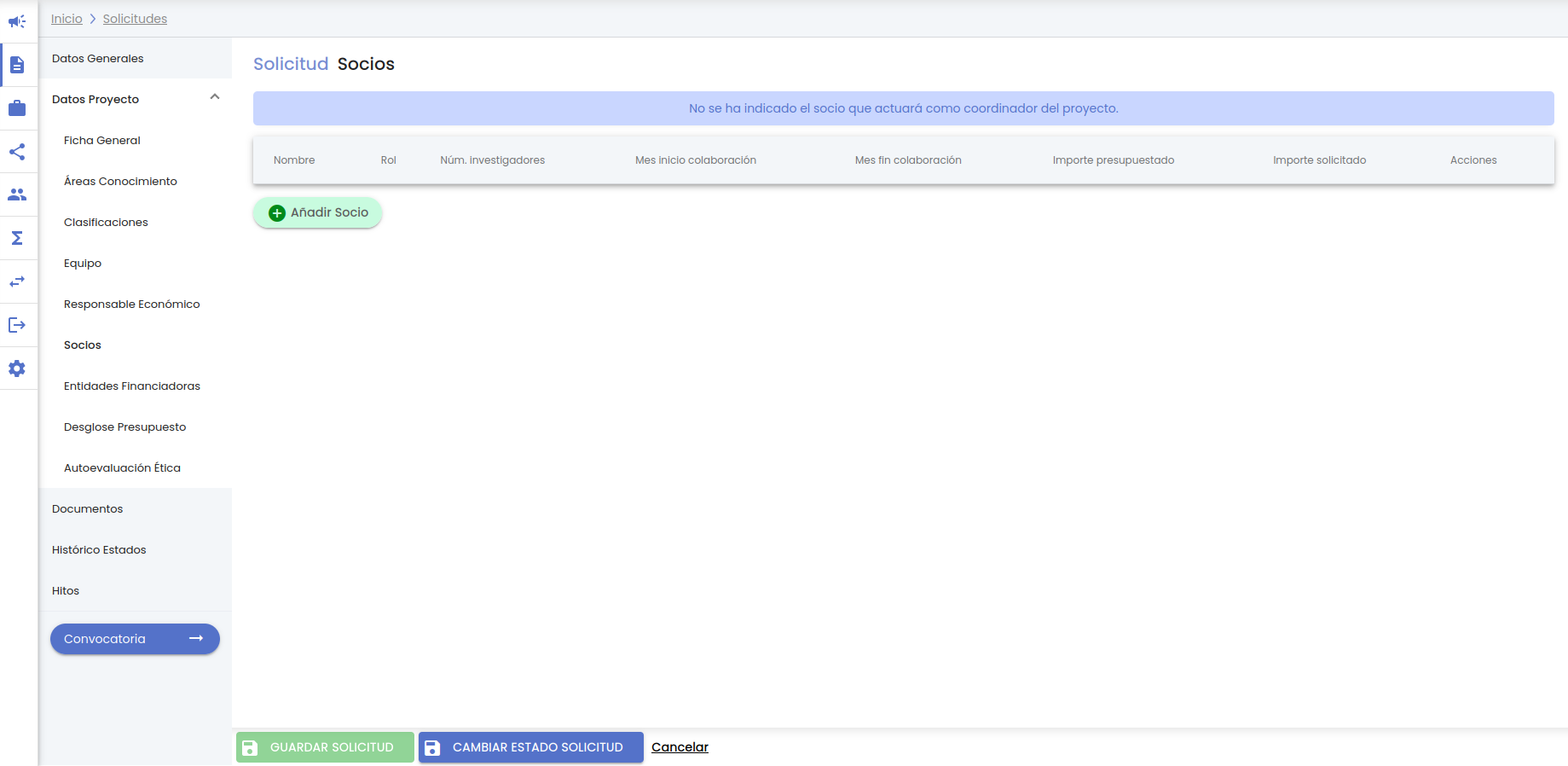...
- Convocatoria: Este campo permite especificar una convocatoria. Se realizará la búsqueda de las solicitudes que pertenezcan a la convocatoria indicada. Para indicar la convocatoria se utilizará el buscador común de convocatorias MDU-Manual de usuario - 7.1 Buscador de convocatorias.
- Estado Solicitud: Campo para aplicar búsquedas por el estado de la solicitud. Es un desplegable con el listado de estados posibles.
- Tipo solicitud SGI: Permite filtrar por los tres tipos de solicitudes que cubre el SGI: tipo proyecto, de rrhh y de grupos.
- Acrónimo: Si se introduce una cadena en este filtro, se listarán las solicitudes de tipo proyecto que contengan la cadena introducida en cualquier parte del campo "acrónimo". Este filtro sólo aplica sobre las solicitudes de tipo proyecto ya que son las únicas que disponen del campo "acrónimo".
- Solicitante IP: Este campo permite especificar una persona. Se realizará la búsqueda de las solicitudes presentadas por la persona indicada en el caso de que dicha persona exista dada de alta en el sistema corporativo de RRHH, es decir, se trate de una persona de investigación de la Universidad. Para indicar la persona se utilizará el buscador común de personas MDU-Manual de usuario - 8.1 Personas
- Nombre solicitante externo: Este campo permite especificar el nombre de una persona ajena a la Universidad y que no existe en el sistema corporativo de RRHH. Si se introduce una cadena en este filtro, se mostrarán las solicitudes que contengan la cadena introducida en cualquier parte del campo "nombre solicitante".
- Apellidos solicitante externo: Este campo permite especificar los apellidos de una persona ajena a la Universidad y que no existe en el sistema corporativo de RRHH. Si se introduce una cadena en este filtro, se mostrarán las solicitudes que contengan la cadena introducida en cualquier parte del campo "apellidos solicitante".
...
La edición del apartado "Ficha general" de la solicitud nada mas al crearse la solicitud se muestra en la siguiente imagen:
...
- Si se indica "Sí", se activará:
- El campo "Coordinador ExternoRol Universidad" de este mismo formulario.
- El campo "Proyecto colaborativo" de este mismo formulario.
- El apartado "Socios"
- Si se indica "No", no se mostrara:
- El campo "Coordinador ExternoRol Universidad" de de este mismo formulario.
- El campo "Proyecto colaborativo" de este mismo formulario.
- El apartado "Socios"
- Coordinador externoRol Universidad: Este campo solo sólo estará disponible si se ha marcado que el proyecto es coordinado. En caso de que el proyecto sea coordinado, este campo permite indicar si el coordinador es uno de los socios o es la propia Universidad. No tomará ningún valor por defecto.Un valor "No" será indicativo de que es la propia universidad quien ejerce como coordinador. Un valor "Sí" será indicativo de que quien coordina el proyecto es uno de los socios. El rol de cada uno de los socios podrá especificarse en el apartado "Socios"el rol con el que participará la Universidad en el proyecto. El rol debe de ser seleccionado del listado disponible. El lisado contendrá los roles configurados en el apartado Configuración - Roles de socio de proyecto del módulo CSP.
Si toma el valor "no", es decir, es la propia universidad quien coordina se dará visibilidad, dentro del apartado "Socios", a los subapartados:
- Periodos de pago
- Periodos de justificación
Si toma el valor "sí"se indica que la universidad actuará como coordinadora del proyecto, es decir, el coordinador es la universidad, no estarán disponibles los subapartados (se selecciona el rol que haya sido configurado como rol de coordinación (Ver Configuración - Roles de socio de proyecto del módulo CSP), se habilitarán, dentro del apartado "Socios"), a los subapartados:
- Periodos de pago
- Periodos de justificación
Si tomando el valor "sí", no se ha especifico ningún socio con rol coordinador (no existe un socio en el apartado "Socios" que tenga un rol con el campo "coordinador" a "true"), se mostrará el icono de información se indica que la Universidad no actuará con un rol de coordinación, se mostrará un icono informativo que al pasar por encima el ratón muestra el siguiente mensaje: "No se ha indicado el socio que actuará como coordinador del proyecto. Verifique los datos en el apartado Socios." Es decir, se recuerda que debe de indicarse que socio actuará como coordinador del proyecto. Esta información se aportará en el apartado "Socios".
- Proyecto colaborativo: Este campo solo estará disponible si se ha marcado que el proyecto es coordinado. Permitirá indicar si, además de coordinado, el proyecto será colaborativo, es decir, alguno de los socios es una empresa privada. Será un campo opcional y no tomará ningún valor por defecto. Los valores que puede tomar son "Sí" o "No".
- Tipo de desglose de presupuesto: Campo de tipo desplegable que indica la forma en la que se va a detallar el/los presupuestos de la solicitud. Es un campo obligatorio. Puede tomar los valores:
- Global: Un único presupuesto sin asociar a ninguna entidad
- Por entidad: Un presupuesto asociado a cada entidad financiadora de la convocatoria y a cada una de las ajenas
- Mixto: Un presupuesto único asociado a la entidad gestora de la convocatoria y un presupuesto por cada entidad ajena
Dependiendo por lo tanto del valor del combo el apartado de "Desglose presupuesto" tendrá un aspecto u otro.
- Palabras clave: Campo de texto para ir introduciendo el listado de palabras clave. Una palabra clave es una cadena de texto, formada por una una o varias palabras. Una vez introducida una palabra clave se debe pulsar la tecla "enter" del teclado para añadirla a la lista de palabras clave. Se pueden añadir todas las palabras clave deseadas. (Ver funcionalidad de creación de palabras clave en MDU-Manual de usuario - Introducción de palabras clave)
- Objetivos del proyecto: Campo de texto libre para redactar los objetivos marcados con el desarrollo de la actividad de investigación.. Es un campo opcional . El personal de gestión puede modificar el tamaño de la caja de texto de este campo, para ello deberá situar el cursor sobre su esquina inferior izquierda (rayado gris), cuando el cursor cambie de aspecto, deberá pulsar con el botón izquierdo del ratón y arrastrar sin soltar.
- Justificación e interés: Campo de texto libre que permite introducir información referente a la justificación y datos de interés de la actividad de investigación. Es un campo opcional . El personal de gestión puede modificar el tamaño de la caja de texto de este campo, para ello deberá situar el cursor sobre su esquina inferior izquierda (rayado gris), cuando el cursor cambie de aspecto, deberá pulsar con el botón izquierdo del ratón y arrastrar sin soltar.
- Resultados esperados: Campo de texto libre que permite introducir los resultados esperados de la actividad de investigación. Es un campo opcional . El personal de gestión puede modificar el tamaño de la caja de texto de este campo, para ello deberá situar el cursor sobre su esquina inferior izquierda (rayado gris), cuando el cursor cambie de aspecto, deberá pulsar con el botón izquierdo del ratón y arrastrar sin soltar.
- Listado de áreas temáticas: funcionalidad detallada en Listado de Áreas temáticas.
...
- En caso que ya se hubieran introducido datos asociados a los "Socios", no se podrá modificar el valor de este campo. Es decir, si ya se hubiera establecido el valor "Sí" y se hubieran cumplimentado datos del apartado "Socios" no se podrá modificar el valor de este campo a "No". En este caso el campo se mostrará en formato solo lectura resaltado con un icono de información que al pasar por encima el ratón muestra el siguiente mensaje: "Para poder modificar este valor debe eliminar los datos del apartado socios".
- Coordinador externoRol Universidad: El campo "Coordinador externoRol universidad" no se podrá modificar de valor "No" a valor "Sí" en el caso de que ya existan registros en los apartados "Periodos de pago" y/o "Periodos de justificación" de alguno se los socios (apartado "Socios"). En este caso el campo se mostrará en formato solo lectura resaltado con un icono de información que al pasar por encima el ratón muestra el siguiente mensaje: "Para poder modificar este valor debe eliminar los apartados Periodos de pago y Periodos de justificación de todos los socios".
Tipo de desglose de presupuesto: En caso que ya se hubiera recogido el detalle del desglose de presupuesto bajo una de las configuraciones que establece este campo no podrá modificarse esta configuración. Para ello, una vez que se haya detallado un presupuesto, es decir, que exista información en el apartado "Desglose presupuesto", este campo se mostrará en formato solo lectura.
...
Este apartado y, en general, todo del bloque "Datos proyectos" solamente ser hará visible cuando el campo "Tipo solicitud SGI" de la solicitud toma valor "Proyecto" y si en el campo "Proyecto coordinado" del apartado "Datos proyecto - Ficha general" se indica el valor "Sí".
Inicialmente el apartado estará vacío, presentando el siguiente aspecto si . Si la Universidad no actúa como coordinadora del proyecto, se mostrará un mensaje recordando que se debe de indicar que socio actuará como coordinador. El rol que desempeña la universidad se recoge en el campo "Coordinador externoRol Universidad" del apartado apartado "Datos proyecto - Ficha general" se indica el valor "Sí" (quien coordina el proyecto es uno de los socios) :. El rol de coordinación debe de configurarse en el apartado Configuración - Roles de socio de proyecto del módulo CSP).
Se muestra un mensaje con fondo azul indicando que no se ha introducido el socio que actuará como coordinador del proyecto. Es únicamente un mensaje informativo.
Si la Universidad actúa como coordinadora del proyecto, es decir, si en el campo "Coordinador externo el campo "Rol Universidad" del apartado "Datos proyecto - Ficha general" se indica el valor "No" (quien coordina el proyecto es la propia universidad) la pantalla mostrada un rol que se corresponde con el rol configurado como de coordinación (Ver Configuración - Roles de socio de proyecto) no mostrará el aviso porque es la propia Universidad la coordinadora del proyecto:
...
- Datos generales: conjunto de datos de información general del socio. Es el único apartado obligatorio para crear un nuevo socio. Ver detalle de los campos en Datos generales.
- Equipo del socio: listado con el equipo de investigación del socio. Ver detalla del apartado en Equipo del socio.
- Periodos de pago: sólo se muestra este apartado cuando el coordinador la Universidad actúa como coordinadora del proyecto sea la propia Universidad (campo "Coordinador externoRol Universidad" del apartado de "Datos proyecto - Ficha general" tiene el valor "No"toma el valor del rol configurado como coordinador en Configuración - Roles de socio de proyecto). Serán los periodos de pago a los que la Universidad se compromete con el socio. Ver detalla del apartado en Periodos de pago.
- Periodos de justificación: sólo se muestra este apartado cuando el coordinador la Universidad actúa como coordinadora del proyecto sea la propia Universidad (campo "Coordinador externoRol Universidad" del apartado de "Datos proyecto - Ficha general" tiene el valor "No"toma el valor del rol configurado como coordinador en Configuración - Roles de socio de proyecto). Serán los periodos de justificación que se le deben exigir al socio. Ver detalla detalle del apartado en Periodos de justificación.
Una vez introducidos todos los datos obligatorios del formulario "Datos generales", se activará el botón "Guardar" situado en la parte inferior de la pantalla que permite dar de alta el nuevo socio. Se podrá guardar el nuevo socio únicamente con los datos introducidos en el apartado de "Datos generales" o se puede ir al resto de apartados para informar de dichos datos.
...
4.10.1.1 Periodos de pago
Listado con los periodos de pago a los que la Universidad se compromete con el socio. Este apartado sólo se muestra si el coordinador la Universidad actúa como coordinadora del proyecto es la propia Universidad (campo "Coordinador externoRol Universidad" del apartado de "Datos proyecto - Ficha general" tiene el valor "No").toma el valor del rol configurado como coordinador en Configuración - Roles de socio de proyecto)
Inicialmente el apartado estará vacío, presentando el siguiente aspecto:
...
4.10.1.1 Periodos de justificación
Listado con los periodos de justificación que se le deben exigir al socio. Este apartado sólo se muestra si el coordinador la Universidad desempeña el rol de coordinadora del proyecto es la propia Universidad (campo "Coordinador externoRol Universidad" del apartado de "Datos proyecto - Ficha general" tiene el valor "No"toma el valor del rol configurado como coordinador en Configuración - Roles de socio de proyecto).
Inicialmente el apartado estará vacío, presentando el siguiente aspecto:
...
- Apartado Documentos: Si solicitud esta vinculada a una convocatoria del SGI, se comprobará que se hayan adjuntado todos los documentos requeridos de la solicitud indicados en el apartado "Configuración de la solicitud" de la convocatoria.
- Apartado Datos proyecto - Ficha general: Si la solicitud en el campo "Tipo solicitud SGI" del apartado "Datos generales" tiene el valor "Proyecto", se comprobará
- campo "proyecto coordinado" cumplimentado
- campo "coordinador ExternoRol Universidad" cumplimentado si "Proyecto coordinado" toma el valor "Sí"
- campo "tipo desglose de presupuesto" cumplimentado
- Apartado Equipo: Si la solicitud en el campo "Tipo solicitud SGI" del apartado "Datos generales" tiene el valor "Proyecto", se comprobará que exista al menos el solicitante como miembro del equipo.
- Apartado Autoevaluación ética: Si la solicitud en el campo "Tipo solicitud SGI" del apartado "Datos generales" tiene el valor "Proyecto", no será obligatorio cumplimentar el apartado Autoevaluación ética, pero si se cumplimenta una pregunta será obligatorio cumplimentarlas todas.
...
- Título: se inicializa con el título introducido en la ventana modal de creación del proyecto desde la solicitud
- Acrónimo: si la solicitud tiene el campo "Tipo Solicitud SGI" con el valor "Proyecto" se inicializa con el campo "acrónimo" del apartado "Datos proyecto - Ficha general" de la solicitud. Si la solicitud tiene el campo "Tipo Solicitud SGI" con el valor "RRHH" se dejará vacío este campo.
- Fecha inicio: se inicializa con la fecha de inicio introducida en la ventana modal de creación del proyecto desde la solicitud
- Fecha fin: se inicializa con la fecha de fin introducida en la ventana modal de creación del proyecto desde la solicitud
- Convocatoria: se inicializa con la convocatoria que tenga asignada la solicitud en caso de que la tuviese (campo "convocatoria" del apartado de "Datos generales" de la solicitud), si no se dejará a vacío este campo y se informará el campo "Identificación convocatoria"
- Identificación convocatoria: se inicializa con el campo "Identificación convocatoria" del apartado de "Datos generales" de la solicitud.
- Convocatoria de excelencia: se inicializa con el campo "Convocatoria de excelencia" del apartado "Datos generales" de la convocatoria vinculada a la solicitud.
- Referencia en entidad convocante: se inicializa con el campo "código de registro en entidad convocante" del apartado de "Datos generales" de la solicitud.
- Unidad de gestión: se inicializa con el campo "unidad de gestión" del apartado de "Datos generales" de la solicitud.
- Modelo de ejecución: se inicializa con el campo "modelo de ejecución" del apartado de "Datos generales" de la convocatoria vinculada a la solicitud.
- Finalidad: se inicializa con el campo "finalidad" del apartado de "Datos generales" de la convocatoria vinculada a la solicitud.
- Ámbito geográfico: se inicializa con el campo "ámbito geográfico" del apartado de "Datos generales" de la convocatoria vinculada a la solicitud.
- Proyecto coordinado: si la solicitud tiene el campo "Tipo Solicitud SGI" con el valor "Proyecto" se inicializa con el campo "proyecto coordinado" del apartado "Datos proyecto - Ficha general" de la solicitud. Si la solicitud tiene el campo "Tipo Solicitud SGI" con el valor "RRHH" se dejará vacío este campo.
- Coordinador ExternoRol Universidad: si la solicitud tiene el campo "Tipo Solicitud SGI" con el valor "Proyecto" se inicializa con el campo "coordinador externoRol Universidad" del apartado "Datos proyecto - Ficha general" de la solicitud. Si la solicitud tiene el campo "Tipo Solicitud SGI" con el valor "RRHH" se dejará vacío este campo.
- Proyecto colaborativo: si la solicitud tiene el campo "Tipo Solicitud SGI" con el valor "Proyecto" se inicializa con el campo "proyecto colaborativo" del apartado "Datos proyecto - Ficha general" de la solicitud. Si la solicitud tiene el campo "Tipo Solicitud SGI" con el valor "RRHH" se dejará vacío este campo.
...